如何制作一款啫喱状字体
1、启动软件,并新建文档

2、前景颜色设置为#2c353c

3、背景颜色设置为#191919

4、选择工具栏中渐变工具

5、选择前景色到背景色渐变,确定

6、单击并从文档的左下角拖动到右上角以创建背景渐变

7、置入一张纹理图片

8、将混合模式更改为正片叠底


9、点击菜单栏图像 → 调整 → 去色

10、输入需要的文字内容

11、复制Ctrl+J,文字图层3次

12、复制的3层图层,填充调为0

1、选原始图层,点击菜单栏图层 → 图层样式 → 混合选项
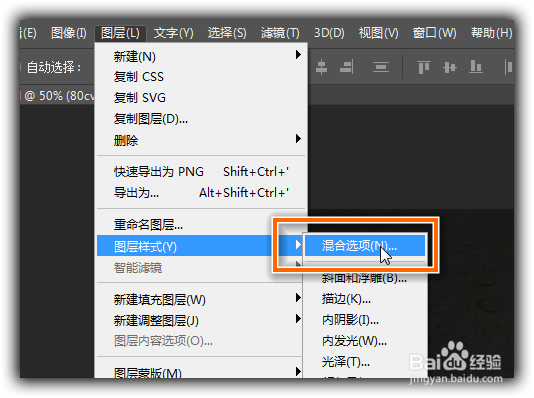
2、勾选描边,位置选择外部
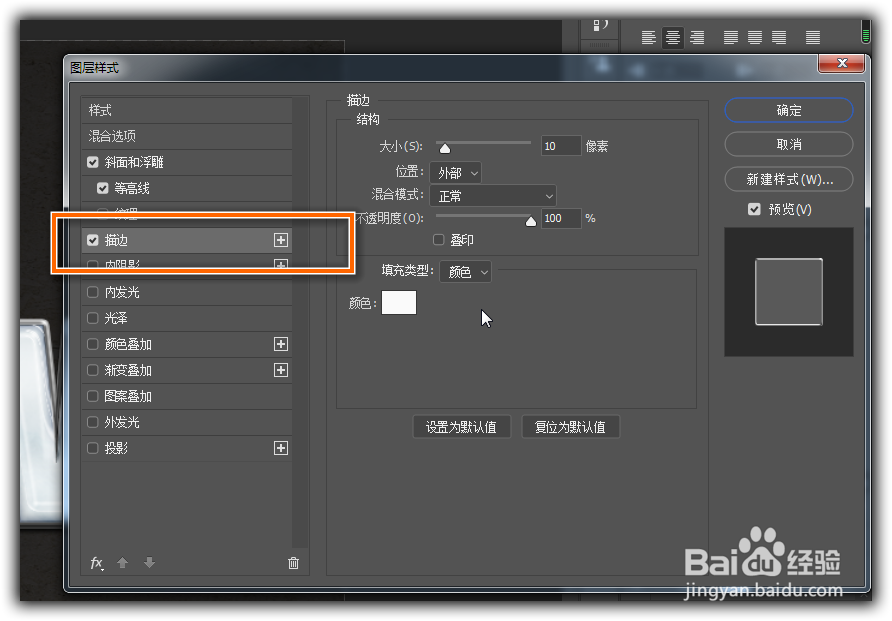
3、复制原始图层并重命名为123456
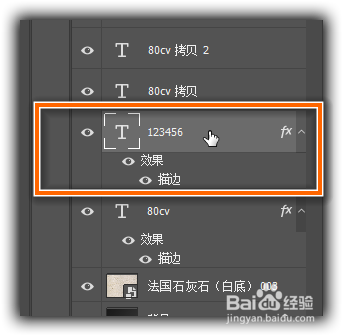
4、右键几点图层123456,选择栅格化样式
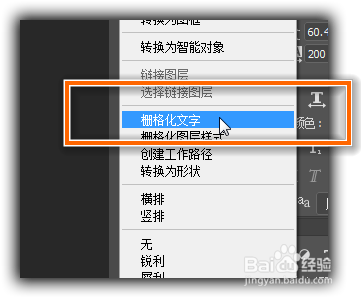
5、并把填充更改为0
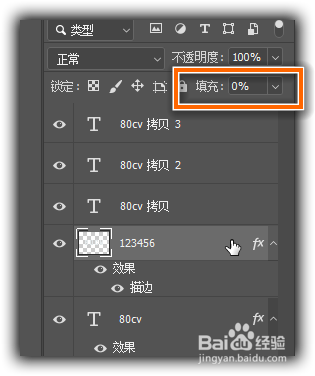
6、复制图层123456,并重命名为123,并将其拖动到原始图层下方
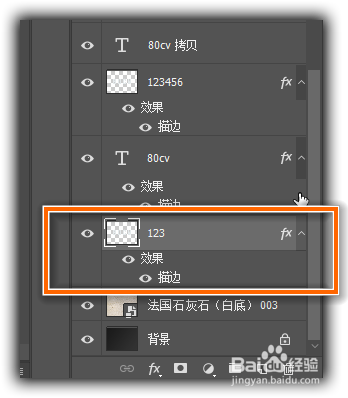
7、双击原始图层,弹出图层样式窗口,勾选斜面和浮雕
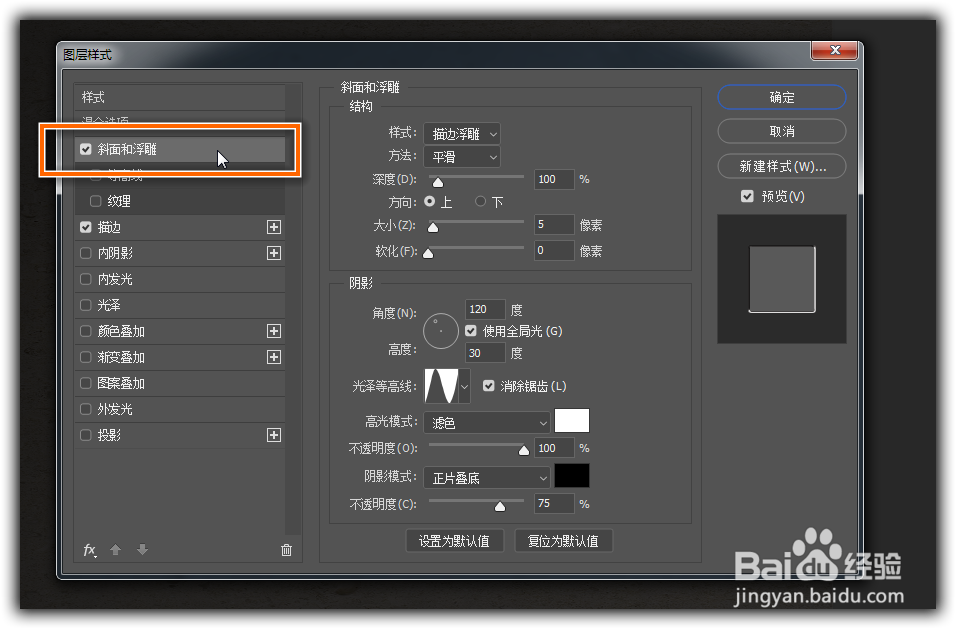
8、勾选等高线
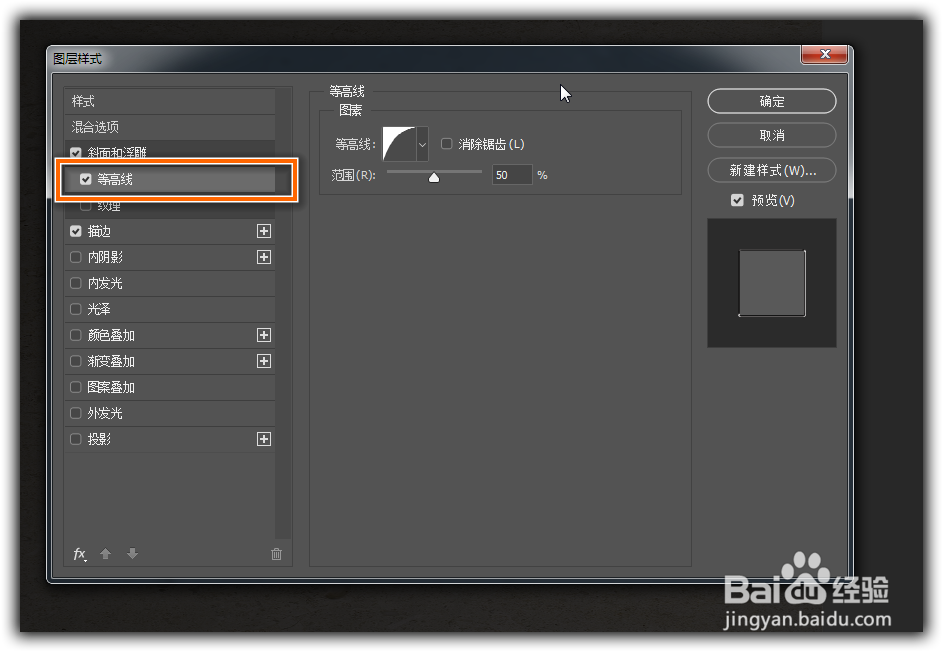
9、双击123456图层,弹出图层样式窗口,勾选斜面和浮雕
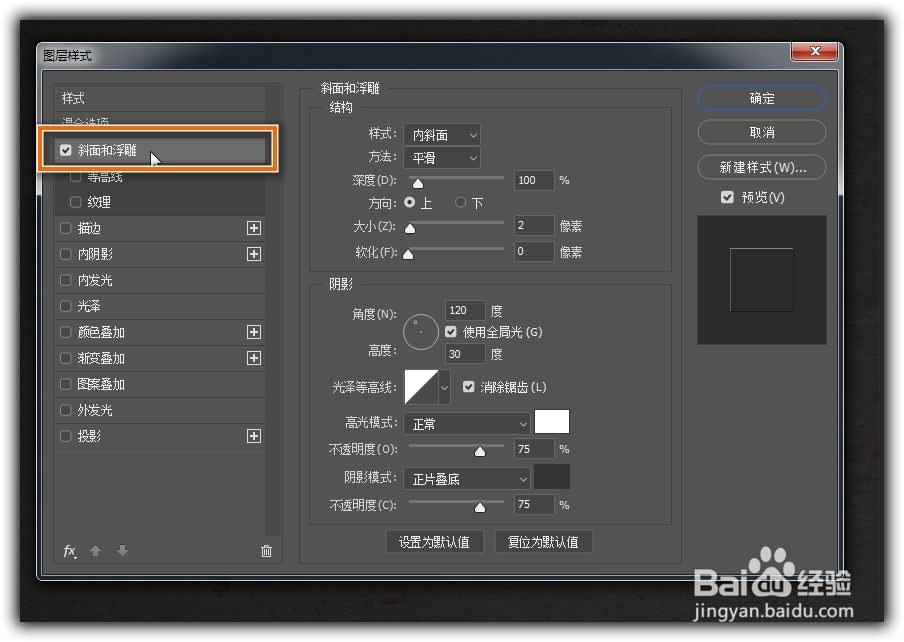
10、勾选等高线
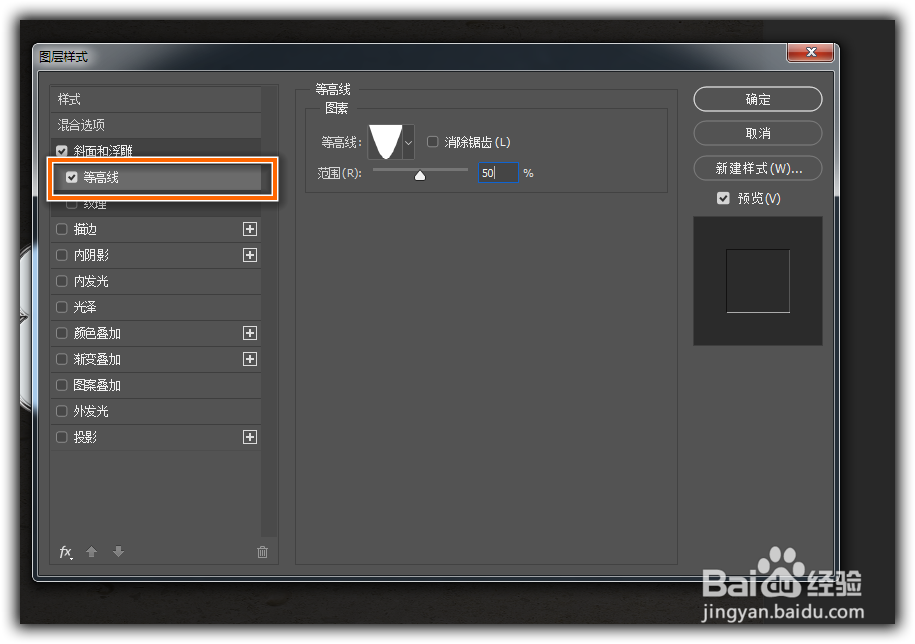
11、勾选渐变叠加
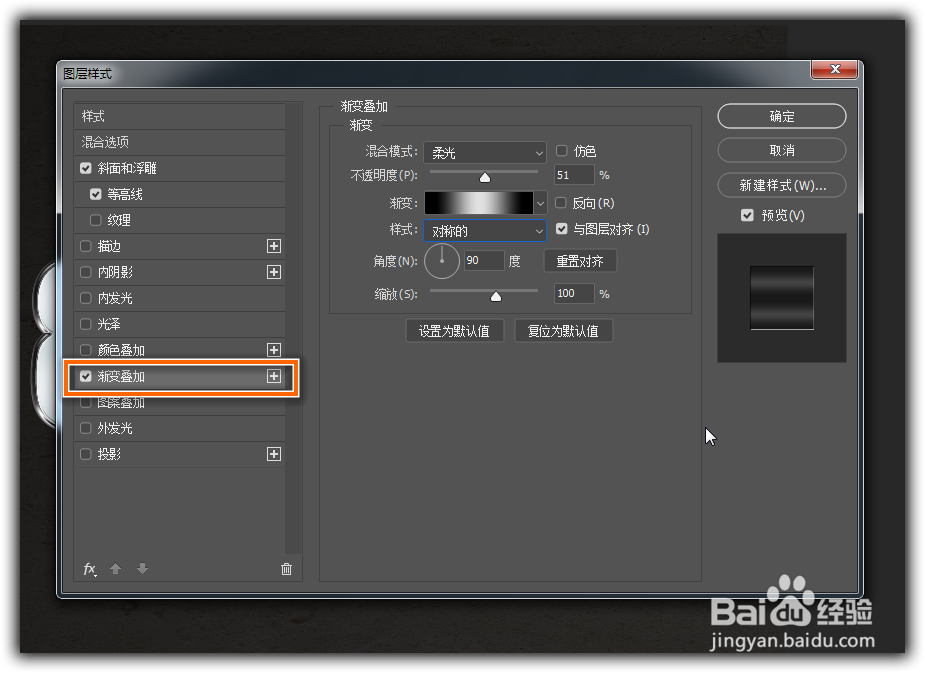
12、双击123图层
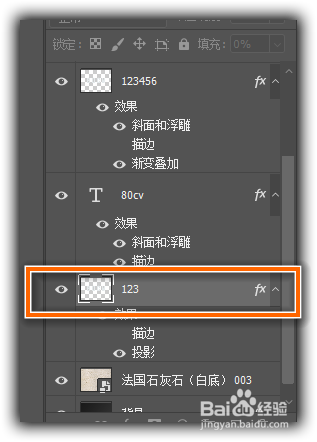
13、弹出图层样式窗口,勾投影
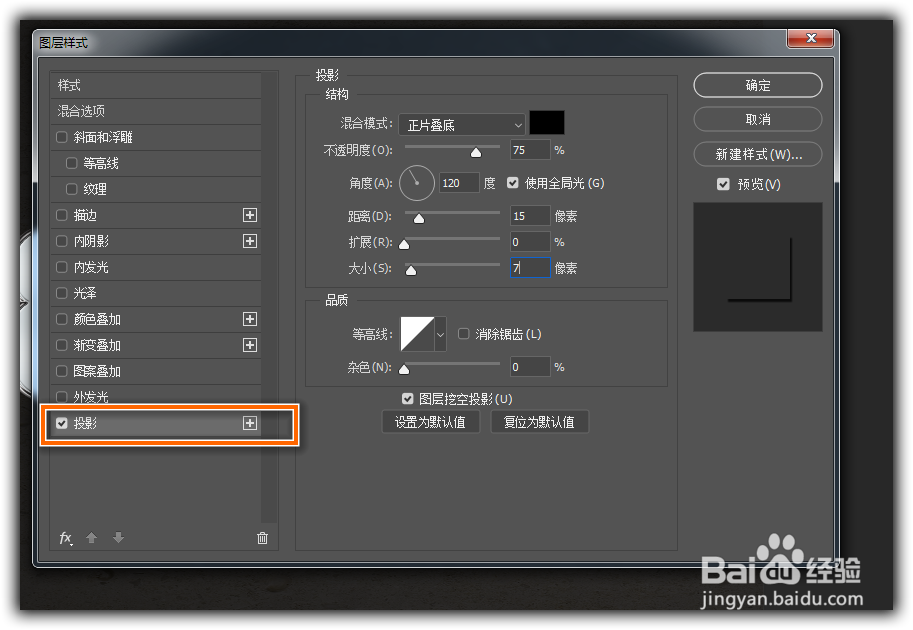
14、双击第一个复制的原始图层
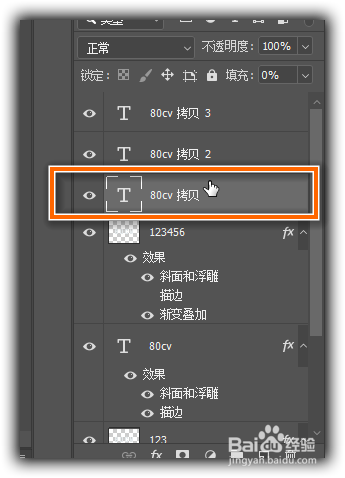
15、勾选并设置描边
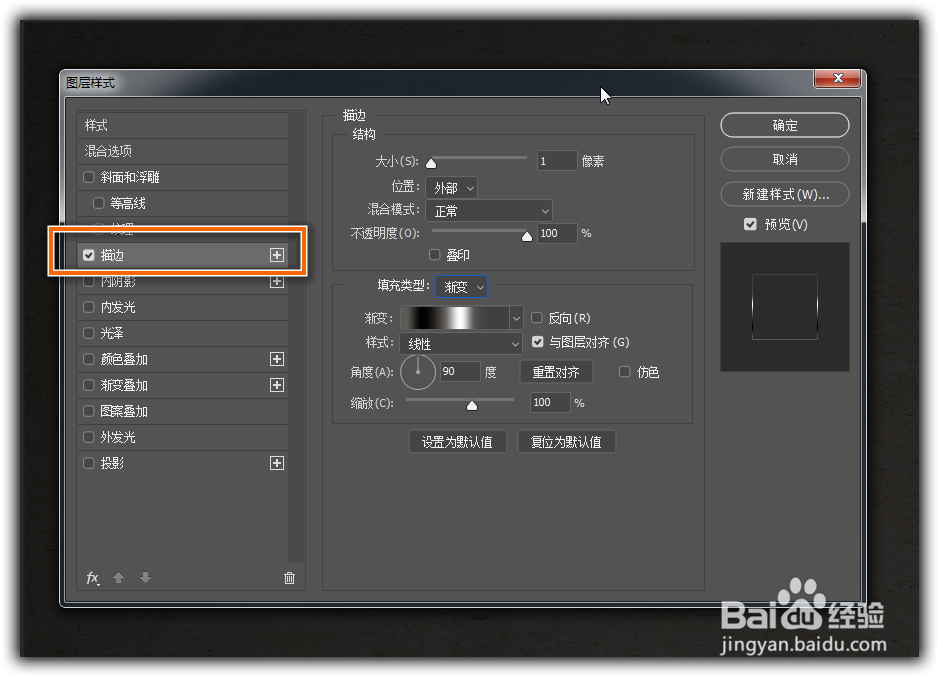
16、勾选内阴影
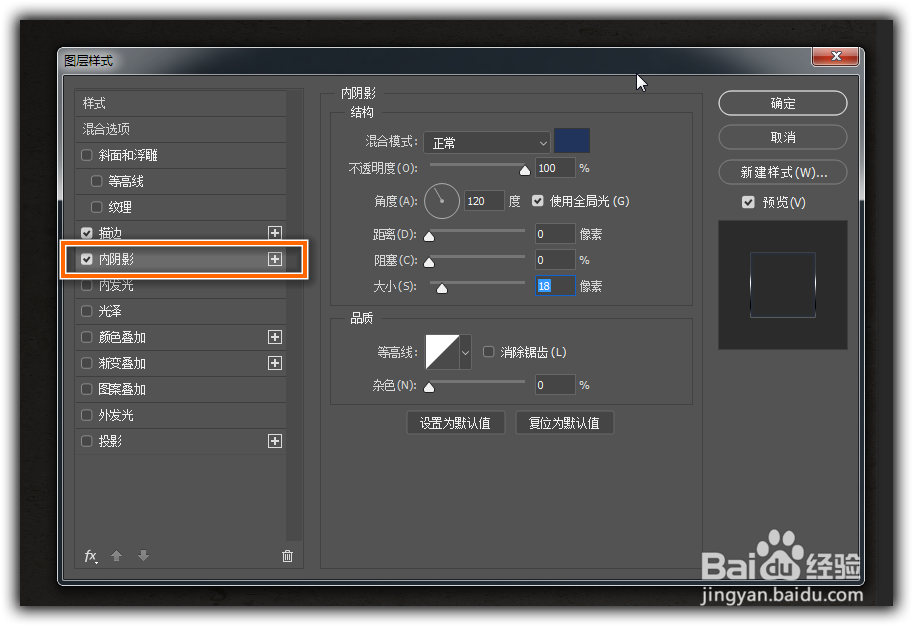
17、勾选投影
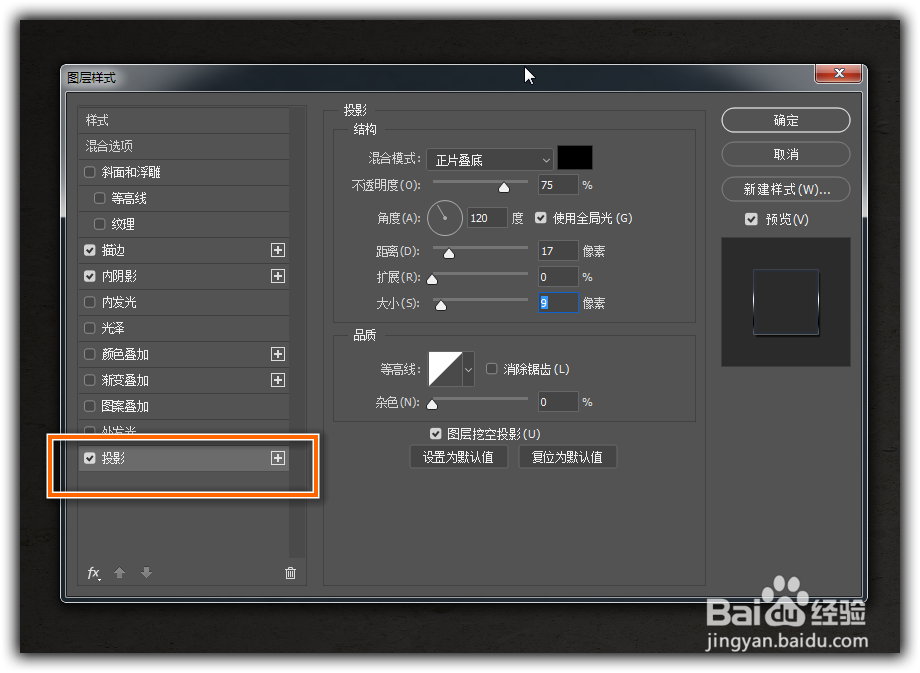
18、双击第二个复制的原始图层
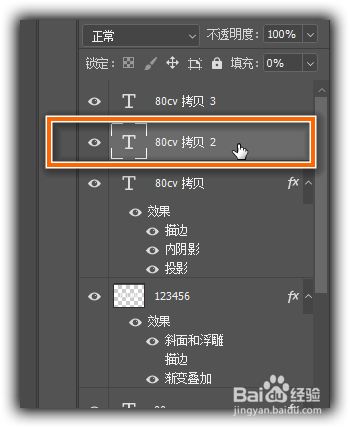
19、勾选斜面和浮雕
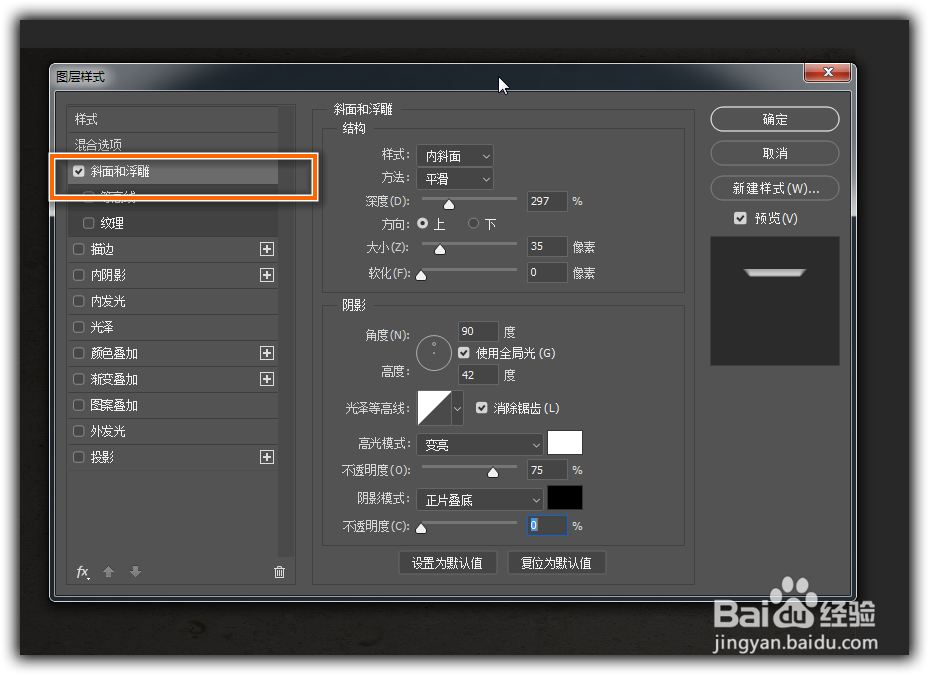
20、勾选等高线
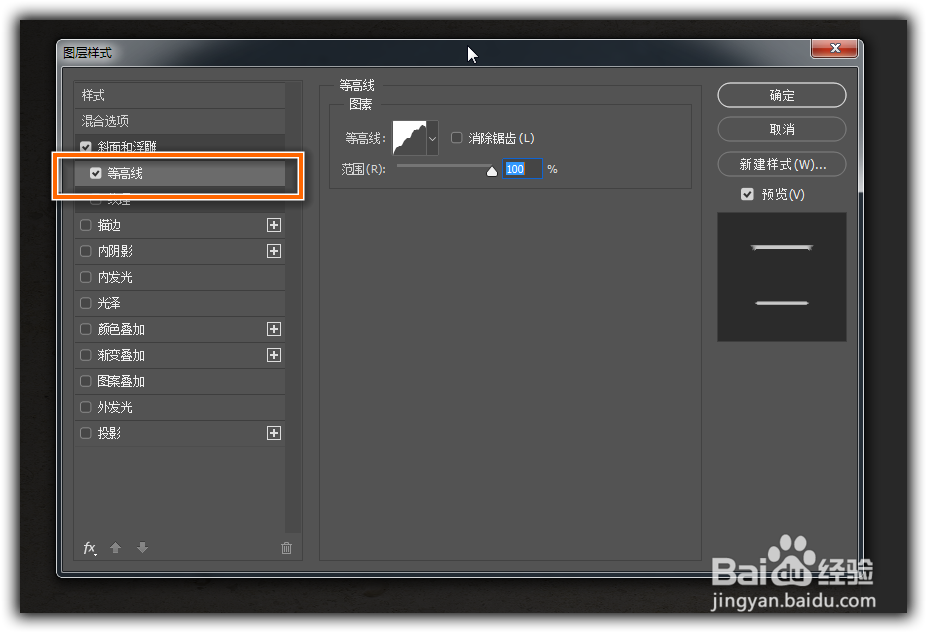
21、勾选描边
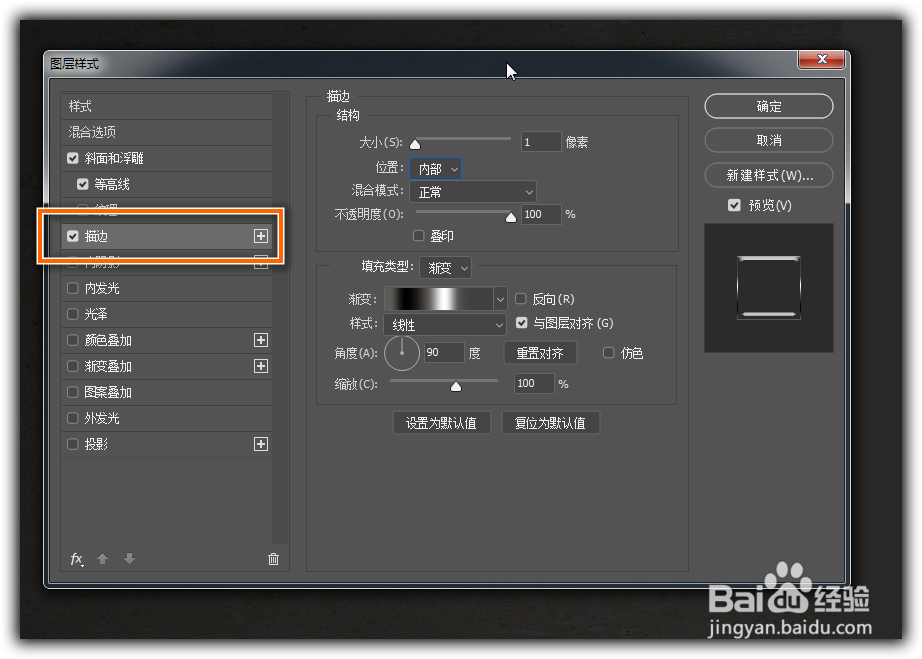
22、双击第三个复制的原始图层
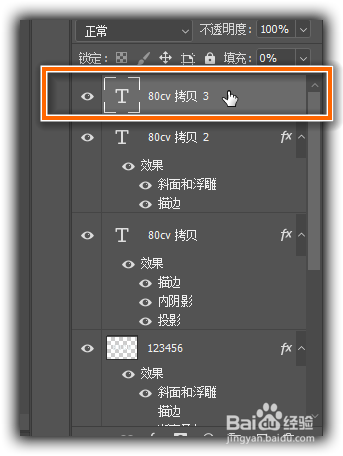
23、勾选斜面和浮雕
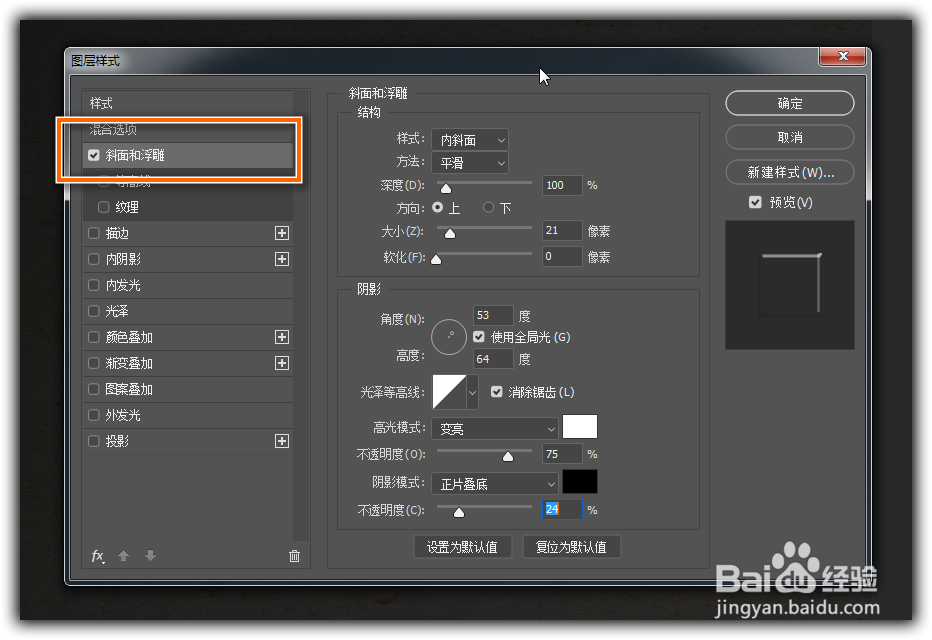
24、勾选等高线
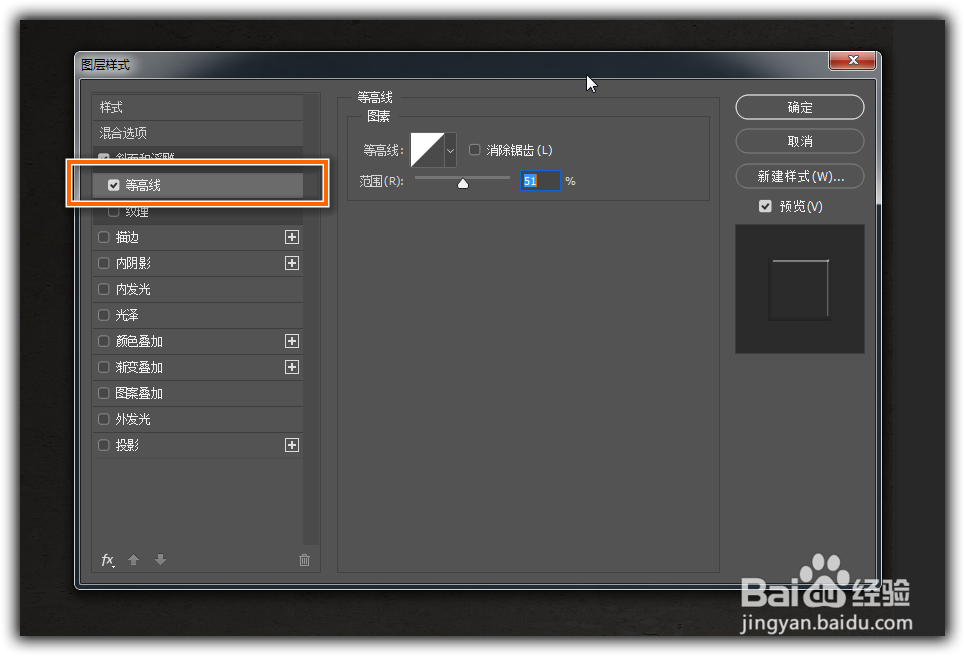
25、新建一个图层,并将其拖动到顶部,并重命名为纹理
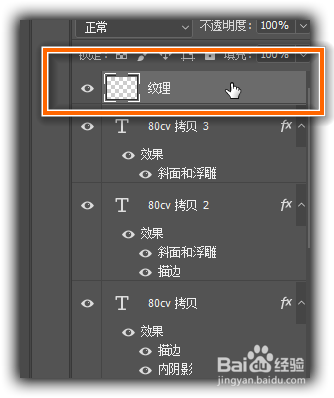
26、点击菜单栏滤镜 → 渲染 → 云彩
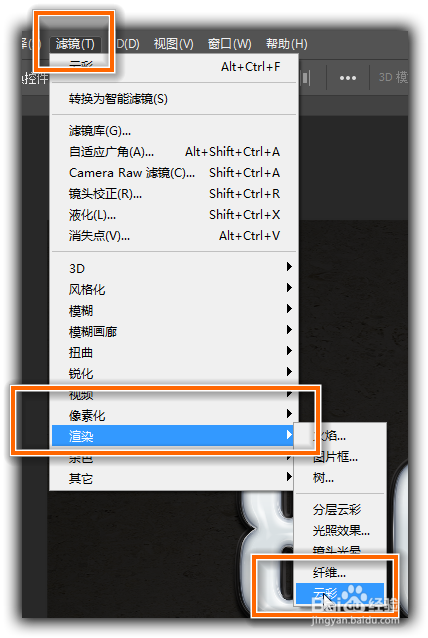
27、再次点击滤镜 → 滤镜库
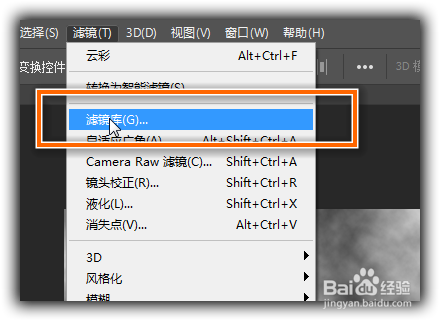
28、选择画笔描边 → 强化的边缘 → 设置数值 → 确定
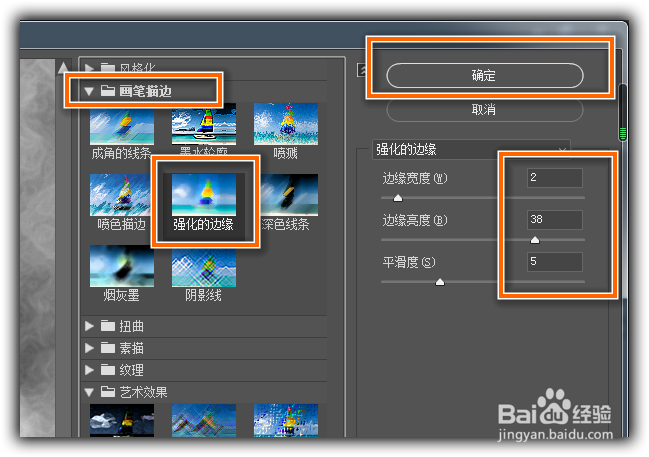
29、将纹理图层的混合模式调为柔光
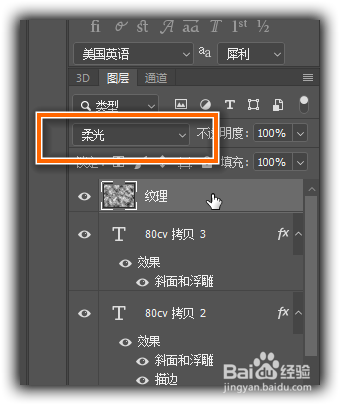
30、点击纹理图层,按住键盘CTRL,选择文本图层
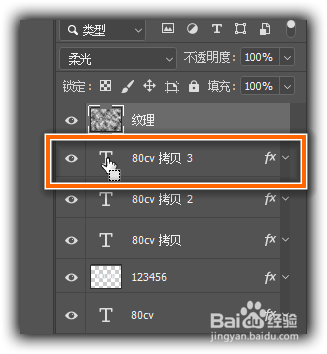
31、并添加图层蒙版
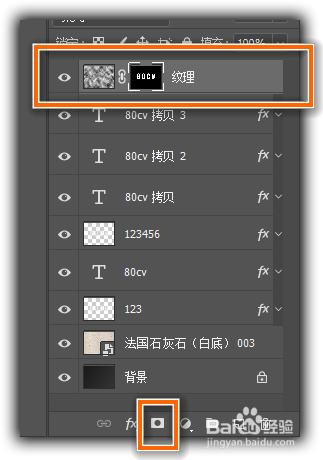
32、点击图层底部,点击创建新填充或调整图层图标,选择色相饱和度
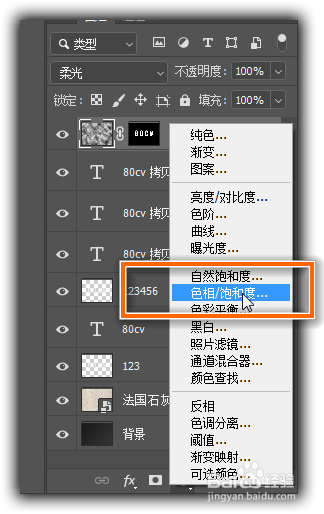
33、勾选着色,调整数值,确定
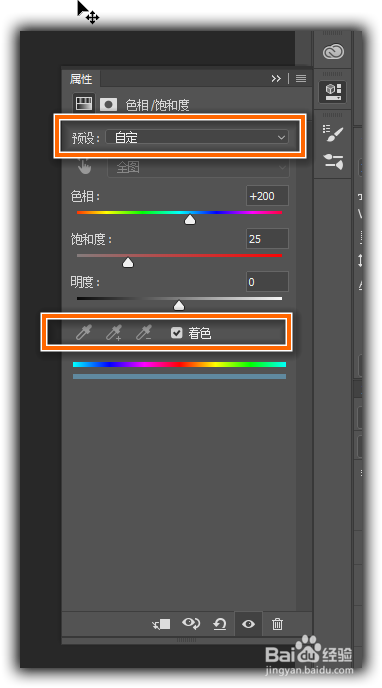
34、最终效果

1、这个教程虽然步骤很多,但是只是点就一个,图层样式数值的调整,只要掌握了,各种奇形怪状的字体都得心应手
2、背景可以在网上找个素材,这样简单一点